Enregistrer le paiement de la facture
Commercial / Factures / Enregistrer le paiement de la facture
Factures
Lorsque vous consultez la facture à partir de la zone d’administration, cliquez sur le bouton Paiement pour enregistrer le nouveau paiement de la facture. Une fois que vous aurez cliqué sur le bouton, la nouvelle vue s’affichera, y compris le formulaire d’enregistrement de paiement.
N’oubliez pas que le bouton Enregistrer paiement s’affichera seulement si l’utilisateur a des autorisations pour les paiements CRÉER. Par ailleurs, ce bouton peut être désactivé dans la facture est avec l’état Payé ou Annulé.
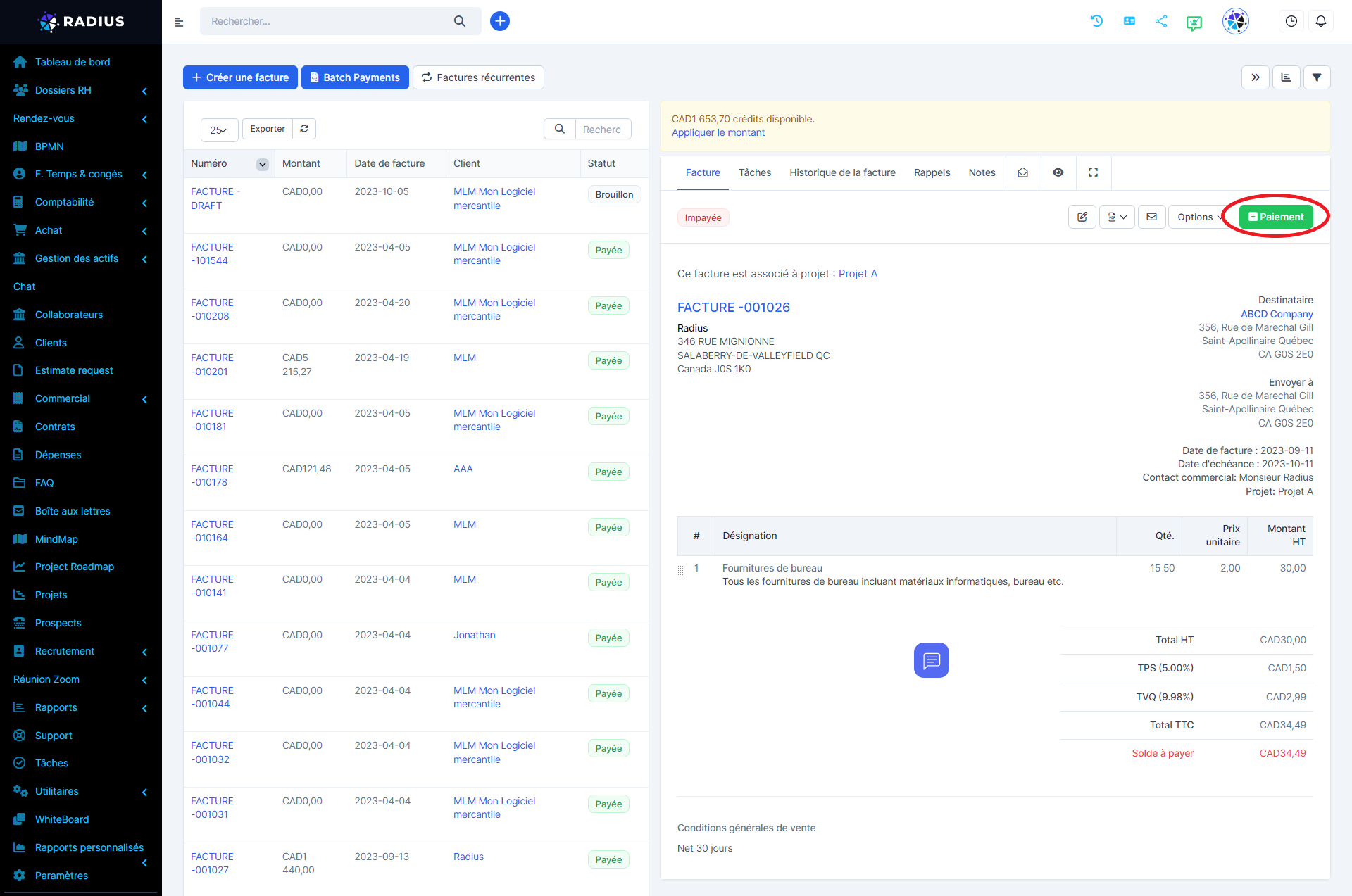
1) Montant reçu – Le montant total payé pour cette facture sera rempli automatiquement en fonction du montant dû.
2)Date de paiement – Sélectionnez la date du paiement. Par défaut, la date du jour sera sélectionnée.
3)Mode de paiement – Vous devez sélectionner l’un des modes de paiements disponibles pour cette facture.
4)Vous pouvez ajouter un numéro de référence de transaction.
5)Vous pouvez également ajouter une note de paiement.
6)N’envoyez pas de courriel de paiement de facture enregistré aux Contacts clients – Si coché, aucun courriel ne sera envoyé aux contacts clients à l'effet qu'un paiement est enregistré pour cette facture. Si vous souhaitez désactiver cette option, vous pouvez désactiver le modèle de courriel dans Configuration->Paramètres->Paiement de facture enregistré (Envoyé aux contacts du client). Une fois le modèle désactivé, ce champ ne s’affichera pas et aucun courriel ne sera envoyé au client.
7)Cliquez sur Enregistrer.
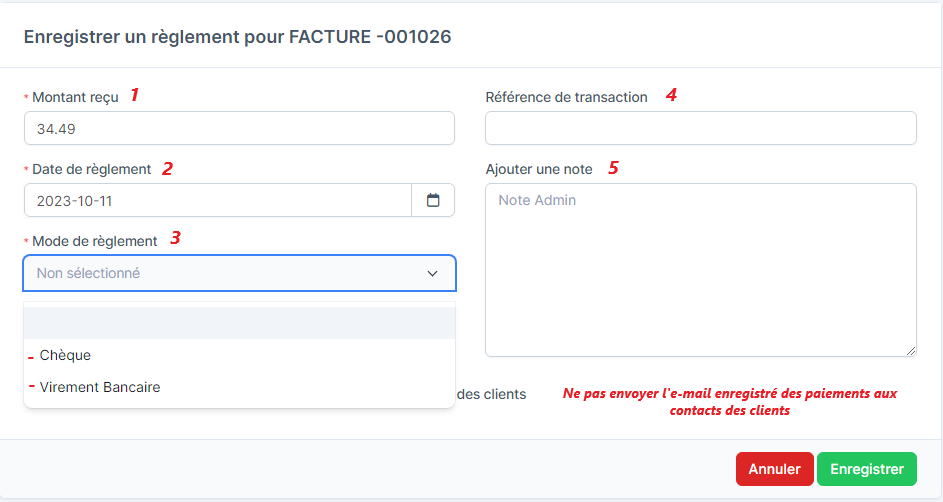
Une fois le paiement enregistré, l’état de la facture sera automatiquement mis à jour en fonction du montant total.
Si un montant partiel est enregistré pour cette facture, le statut de la facture sera mis à jour à Partiellement payé.![]()
Courriel envoyé au contact du client:
Si "Ne pas envoyer le paiement de la facture", le courriel enregistré aux contacts du client n’est pas coché, une fois le paiement enregistré, un courriel accompagné du reçu en PDF) sera envoyé directement aux contacts du client pour l’informer qu'un paiement est enregistré pour cette facture.
Pour modifier le contenu du courriel, allez dans Paramètres -> Modèles de courriel -> Paiement de facture enregistré (envoyé aux contacts du client).
Courriel envoyé au collaborateur:
De plus, le système enverra un autre courriel (paiement de facture enregistré envoyés au personnel) au contact commercial de la facture et au créateur de factures. Ce courriel sera également envoyé lorsque le client paie la facture en ligne au moyen d’une passerelle de paiement en ligne.
N’oubliez pas que si le paiement est enregistré par l’intermédiaire de la zone d’administration d’un membre du personnel, ce membre du personnel (actuellement connecté) ne recevra pas de courriel.